- शेल इन्फ्रास्ट्रक्चर होस्ट के विंडोज 11 उपयोगकर्ताओं द्वारा 10% CPU शक्ति का उपयोग करने की कई शिकायतें हैं।
- यह कंप्यूटर को धीमा कर देता है और सिस्टम प्रक्रियाओं को धीमा कर देता है, और दोष मैलवेयर या स्थिरता के मुद्दों के कारण हो सकता है।
- चूंकि शेल इन्फ्रास्ट्रक्चर होस्ट विंडोज का एक महत्वपूर्ण घटक है, यह डिफ़ॉल्ट रूप से केवल थोड़ी मात्रा में बिजली का उपयोग करता है।

एक्सडाउनलोड फ़ाइल पर क्लिक करके स्थापित करें
यह सॉफ़्टवेयर सामान्य कंप्यूटर त्रुटियों की मरम्मत करेगा, आपको फ़ाइल हानि, मैलवेयर, हार्डवेयर विफलता से बचाएगा और अधिकतम प्रदर्शन के लिए आपके पीसी को अनुकूलित करेगा। पीसी की समस्याओं को ठीक करें और 3 आसान चरणों में अभी वायरस निकालें:
- रेस्टोरो पीसी रिपेयर टूल डाउनलोड करें जो पेटेंट तकनीकों के साथ आता है (पेटेंट उपलब्ध यहाँ).
- क्लिक स्कैन शुरू करें Windows समस्याएँ ढूँढ़ने के लिए जो PC समस्याएँ उत्पन्न कर सकती हैं।
- क्लिक सब ठीक करे आपके कंप्यूटर की सुरक्षा और प्रदर्शन को प्रभावित करने वाली समस्याओं को ठीक करने के लिए
- रेस्टोरो द्वारा डाउनलोड किया गया है 0 इस महीने पाठकों।
आरंभ करने के लिए, आपको यह समझने की आवश्यकता है कि शेल होस्ट क्या है। यह विंडोज के मुख्य कार्य के रूप में टास्कबार पारदर्शिता, स्टार्ट मेन्यू लेआउट, बैकग्राउंड इमेज और अन्य ग्राफिकल तत्वों को निर्देशित करता है।
कार्य प्रबंधक में चलने वाली कुछ अन्य प्रक्रियाओं के विपरीत, यह बहुत अधिक शक्ति नहीं लेता है। यह कई बार लगभग 1-3 प्रतिशत तक बढ़ जाता है। लेकिन आप ज्यादातर इसे अपने CPU का 0% लेते हुए पाएंगे।
शेल होस्ट प्रक्रिया कार्य प्रबंधक में इस प्रकार चलती है: sihost.exe. यदि आपको पता चलता है कि यह आपके CPU का बहुत अधिक उपयोग कर रहा है, तो आपको पहले अपने OS को अपडेट करने का प्रयास करना चाहिए।
चूंकि शेल होस्ट मूल UI तत्वों के स्टार्टअप को संसाधित करने के लिए ज़िम्मेदार है, यह किसी भी तरह सामान्य से अधिक CPU दर ले सकता है। कुछ उपकरणों के लिए, यदि आप एक स्लाइड शो डेस्कटॉप पृष्ठभूमि का उपयोग करते हैं, तो आपको ये समस्याएँ हो सकती हैं। यहां, स्थिर पर स्विच करना उचित है।
शेल होस्ट उच्च CPU उपयोग चेतावनी आने वाले समय में और खराब होने का संकेत है, संभावित रूप से Windows प्रक्रियाओं में देरी हो सकती है, और एप्लिकेशन क्रैश हो सकते हैं। बेशक, यह अच्छी खबर से बहुत दूर है!
इस लेख में, आप इस समस्या के सर्वोत्तम सुधारों के बारे में जानेंगे।
यदि Windows 11 शेल इन्फ्रास्ट्रक्चर होस्ट उच्च CPU का उपयोग करता है तो मैं क्या कर सकता हूँ??
1. विंडोज़ अपडेट करें
- पर क्लिक करके स्टार्ट मेन्यू में जाएं खिड़कियाँ + एस.
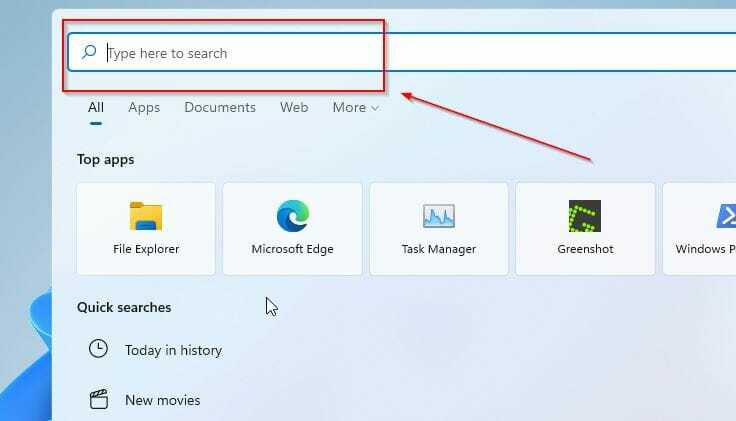
- सर्च बार में एंटर करें अपडेट.
- पर क्लिक करें अद्यतन के लिए जाँच.
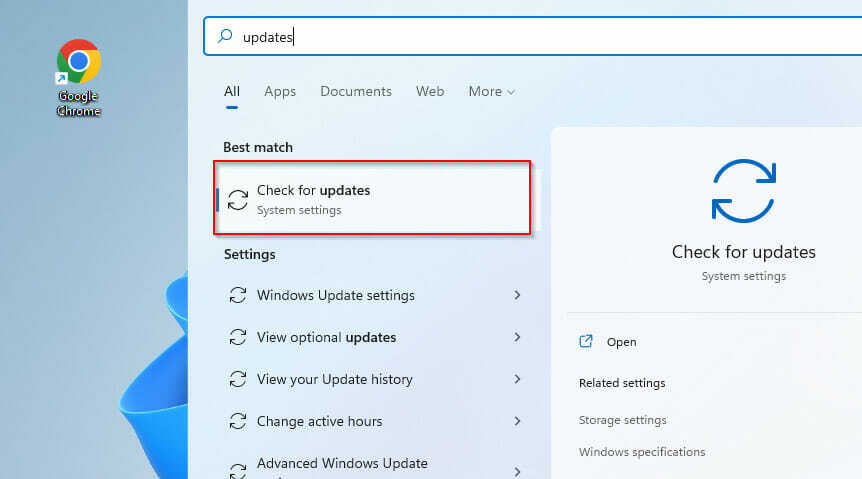
- डैशबोर्ड से नई स्क्रीन के बाईं ओर, पर क्लिक करें विंडोज सुधार विकल्प।

- को चुनिए अद्यतन के लिए जाँच विकल्प।
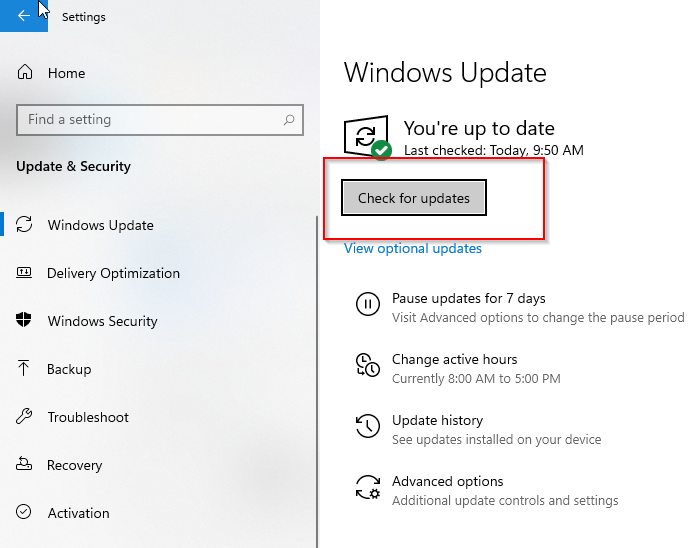
- अपने OS को आवश्यकतानुसार अपडेट करें।
- FIX: PuTTY नेटवर्क त्रुटि सॉफ़्टवेयर के कारण कनेक्शन निरस्त हो गया
- फिक्स: उच्च दर पर सीपीयू का उपयोग करके लेनोवो सिस्टम अपडेट सेवा
2. अपने सिस्टम फाइलों के माध्यम से जाओ
- दबाकर सर्च बॉक्स खोलें खिड़कियाँ + एस.
- सर्च बार में टाइप करें विंडोज पॉवरशेल.
- पर क्लिक करें व्यवस्थापक के रूप में चलाएं.
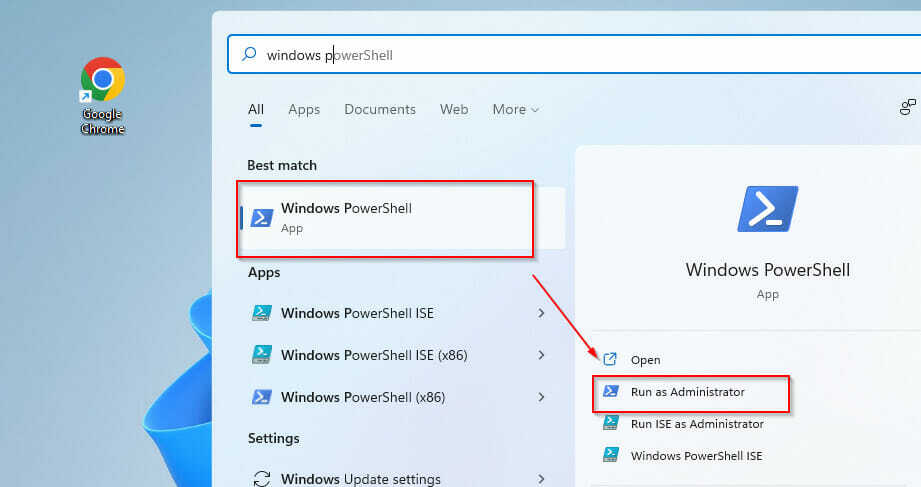
- उपयोगकर्ता नियंत्रण प्रदान करें और PowerShell पैनल के खुलने की प्रतीक्षा करें।
- कमांड लाइन में निम्नलिखित दर्ज करें और दबाएं दर्ज इसे चलाने के लिए:
एसएफसी स्कैनो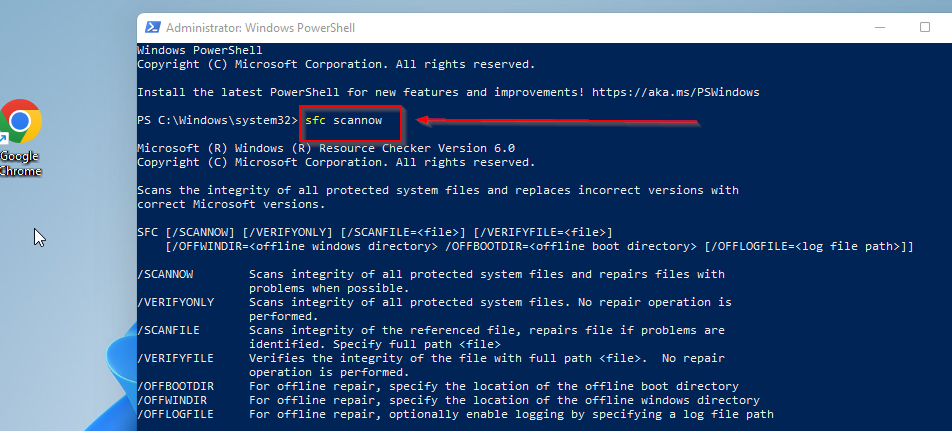
इसके बाद आपको कुछ सेकंड के लिए इंतजार करना होगा क्योंकि SFC किसी भी टूटे हुए सिस्टम घटकों को स्कैन और मरम्मत करता है।
3. डीएसआईएम चलाएं
- दबाकर आइटम सूची खोलें खिड़कियाँ + एक्स.
- पर क्लिक करें विंडोज पावरशेल (व्यवस्थापक) विकल्प।

- उपयोगकर्ता नियंत्रण प्रदान करें और पैनल के खुलने की प्रतीक्षा करें।
- नीचे कमांड दर्ज करें और क्लिक करें प्रवेश इसे चलाने के लिए:
DISM.Exe /ऑनलाइन /क्लीनअप-इमेज /रिस्टोरहेल्थ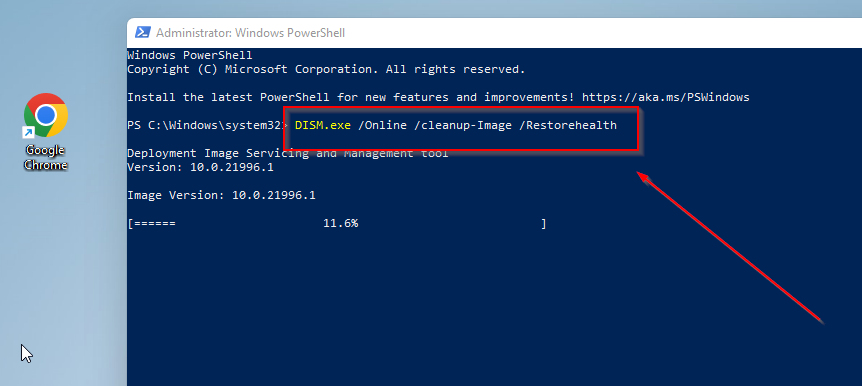
प्रक्रिया को पूरा करने के लिए आपको कुछ मिनट इंतजार करना होगा। इसके अलावा, आप सुनिश्चित करने के लिए एक साधारण एंटीवायरस स्कैन चला सकते हैं।
हालांकि यह वही मुद्दा था विंडोज 10 में अच्छी तरह से रिपोर्ट और हल किया गया, ऐसा लगता है कि यह यहां चीजों को फिर से कठिन बनाने के लिए है।
जब किसी सिस्टम कंपोनेंट के लिए CPU उपयोग असामान्य रूप से अधिक होता है, तो परिणामी ओवरहीटिंग के कारण आपका पीसी अचानक बंद हो सकता है, इसलिए हो सकता है कि आप देखना चाहें यह गाइड इसे कैसे संभालना है।
यहाँ उम्मीद है कि यह मार्गदर्शिका एक महान और सूचनात्मक पठन थी। यदि आपका शेल होस्ट उच्च CPU का उपयोग कर रहा है, तो किसी भी तकनीक का उपयोग करके समस्या निवारण करने में संकोच न करें।
नीचे दिया गया अनुभाग आपकी प्रतीक्षित टिप्पणियों और सुझावों के लिए खुला है।
 अभी भी समस्याएं आ रही हैं?उन्हें इस टूल से ठीक करें:
अभी भी समस्याएं आ रही हैं?उन्हें इस टूल से ठीक करें:
- इस पीसी मरम्मत उपकरण को डाउनलोड करें TrustPilot.com पर बढ़िया रेटिंग दी गई है (इस पृष्ठ पर डाउनलोड शुरू होता है)।
- क्लिक स्कैन शुरू करें Windows समस्याएँ ढूँढ़ने के लिए जो PC समस्याएँ उत्पन्न कर सकती हैं।
- क्लिक सब ठीक करे पेटेंट प्रौद्योगिकियों के साथ मुद्दों को ठीक करने के लिए (हमारे पाठकों के लिए विशेष छूट)।
रेस्टोरो द्वारा डाउनलोड किया गया है 0 इस महीने पाठकों।


